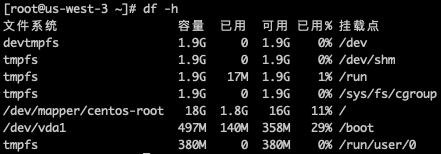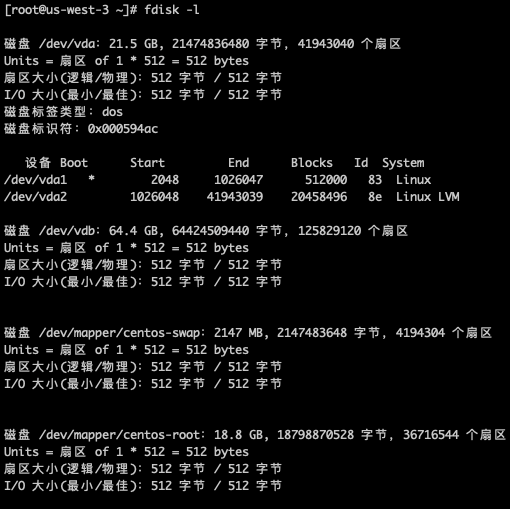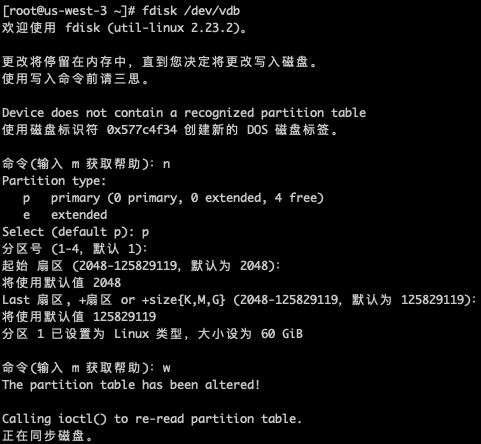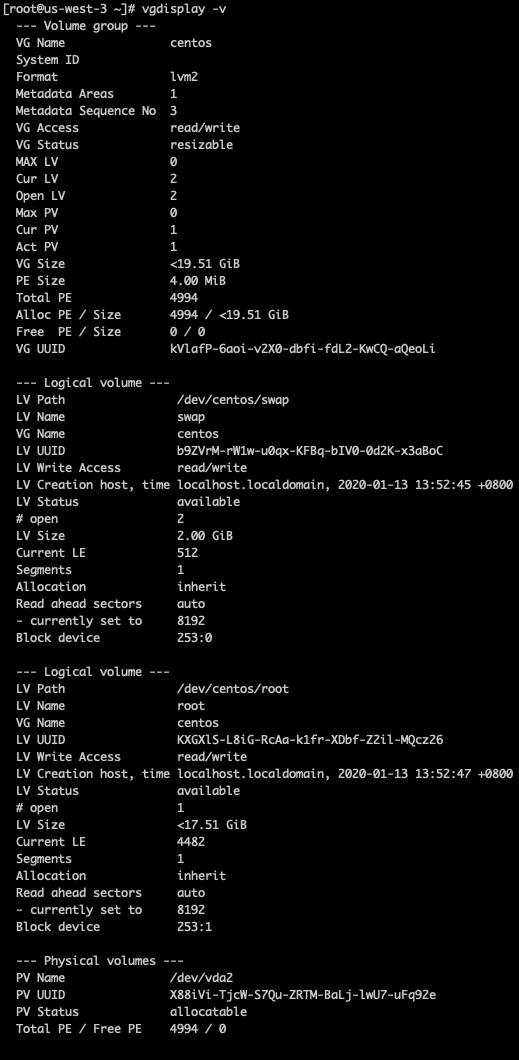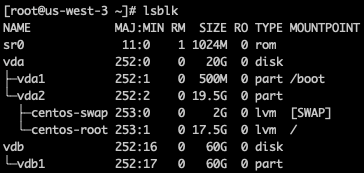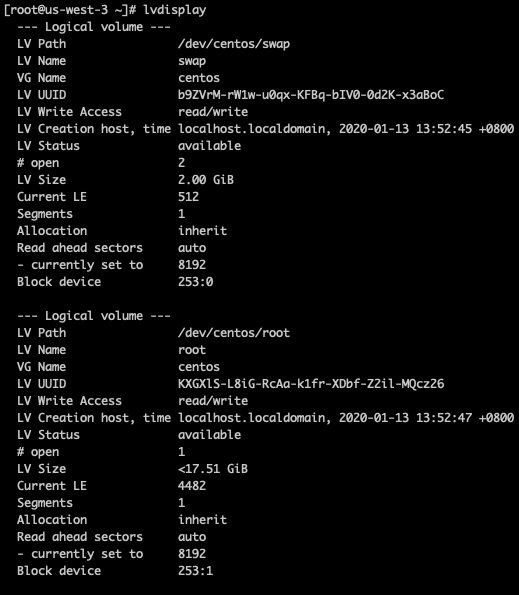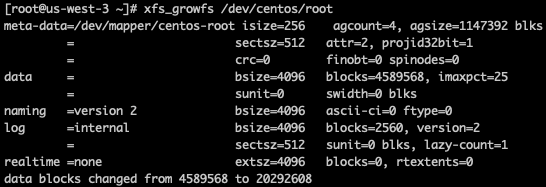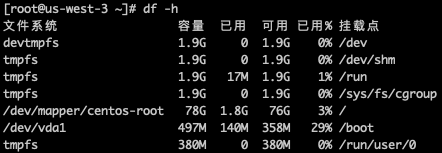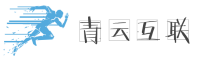Linux服务器挂载磁盘教程,自动磁盘挂载工具教程
发布时间:2020-07-17 09:57
官方教程地址:https://www.bt.cn/bbs/thread-3187-1-1.html
因为未挂载磁盘,出现的情况
安装完面板后发现磁盘容量与实际购买容量不符
已安装宝塔若想挂载迁移一定要先备份好自己的数据
Centos系统请使用以下命令:
Ubuntu系统请使用以下命令:
Debian系统请使用以下命令:
出现(y/n),输入y回车,耐心等待就可以了
2,如果简单方法用不了,这里有更麻烦的操作办法
1-我们先来使用
df -h查看当前的磁盘空间状态。可以看到,现在的根分区(/)空间只有 18G。
2-然后使用
fdisk -l列出当前可用的所有磁盘。我们发现有一块路径为/dev/vdb的新磁盘。你的磁盘路径可能和我的不相同,但这不影响我们进行接下来的操作。将你的磁盘路径记住即可
3-使用
fdisk /dev/vdb对新磁盘进行分区。此处的磁盘路径要与你在第 2 步中所看到的相同。在fdisk的交互模式下输入n [回车]p [回车][回车][回车][回车]w [回车]。(具体看图)
4-运行
vgdisplay -v命令以查看根分区所在的卷分组。此处的卷分组名称可能因人而异。此示例中的卷分组为centos。
5-使用
lsblk查看新分区的路径。此示例中的新分区路径为/dev/vdb1。
6-运行
vgextend centos /dev/vdb1来将分区/dev/vdb1扩展到centos卷分组。在你实际操作时,请将卷分组名称和分区路径替换为你在之前看到的。
7-使用
lvdisplay查看根分区所在的逻辑卷。
8-再使用
lvextend -L +59.9G /dev/centos/root为根分区扩展 59.9G。由于某些原因,磁盘的标称空间总是大于实际可用空间,所以此处 60G 的磁盘只能将 59.9G 扩展到根分区。请记得替换你需要扩展的空间和根分区逻辑卷路径。
9-最后使用
xfs_growfs /dev/centos/root扩大根分区的文件系统。也可以使用resize2fs命令。
10-再运行一次
df -h以确保根分区扩展已完成。可以看到本示例中的服务器的根分区空间已经变为 78G。